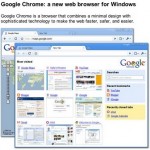Guida: installare, aggiornare e cancellare le estensioni in Google Chrome
Google Chrome sta lentamente conquistando sempre più utenti sparsi in tutto il mondo; punti di forza sono la sua stabilità, sicurezza, ma anche il grandissimo numero di estensioni disponibili. Molti di voi, sicuramente, conoscono già tutto il necessario, ma come gestire i componenti aggiuntivi installati? Come poterli cancellare o aggiornare manualmente?; vediamo come fare!
Installare estensioni
Per installare un’estensione, esistono due differenti metodi.
-
.Collegatevi alla pagina ufficiale del componente aggiuntivo stesso (cercandola tramite un motore di ricerca); una volta avviata, selezionate il pulsante Installa.
-
.Il browser provvede automaticamente all’installazione e, se necessario, riavvia il software stesso. La procedura è qui terminata, d’ora in poi potrete usufruire del nuovo componente aggiuntivo.
-
.L’altro metodo consiste nel cercare ciò che si vuole installare, direttamente nel Chrome Web Store. Per avviarlo, selezionate l’icona chiave inglese e, successivamente, Strumenti -> Estensioni.
-
.In questa schermata, cliccate Prova altre estensioni e, automaticamente, il browser si collega al Chrome Web Store. Posizionatevi nella sezione Estensioni e cercate ciò che volete scaricare.
-
.Una volta raggiunta la destinazione desiderata, la schermata è esattamente identica a quella vista nel metodo precedente, ciò che cambia è il modo in cui vi si arriva. Pertanto, cliccate Installa ed automaticamente il browser provvede all’installazione dell’estensione stessa.
Rimuovere componenti aggiuntivi
La rimozione di una estensione è semplice quanto l’installazione; non sono infatti richieste operazioni troppo complicate, in pochi e semplici passaggi è possibile ottenere il risultato desiderato.
Aggiornare manualmente le estensioni
Google Chrome, di default, provvede ad aggiornare automaticamente le varie estensioni installate; tuttavia, è possibile forzare tale procedura manualmente, ovvero eseguire l’aggiornamento a proprio piacimento.